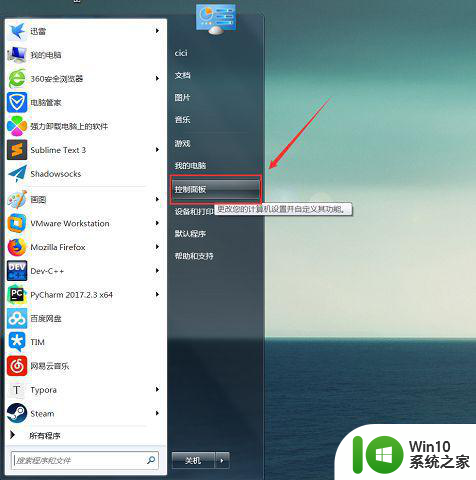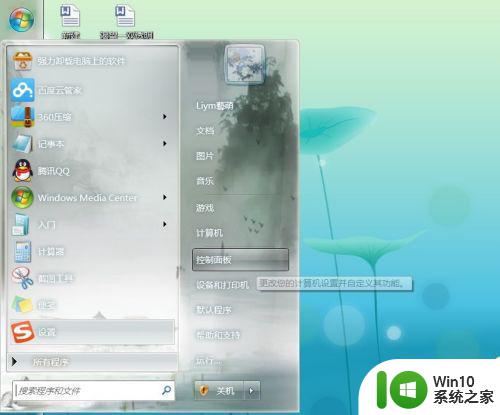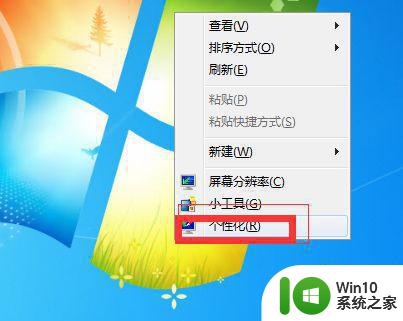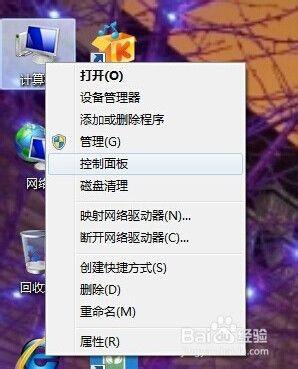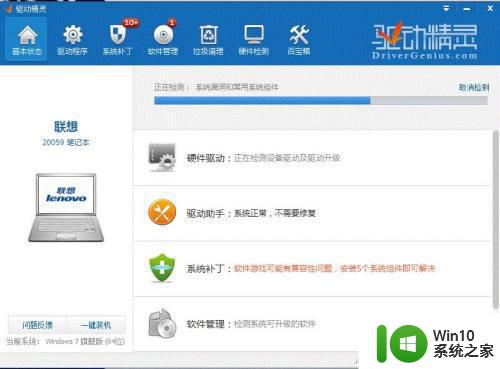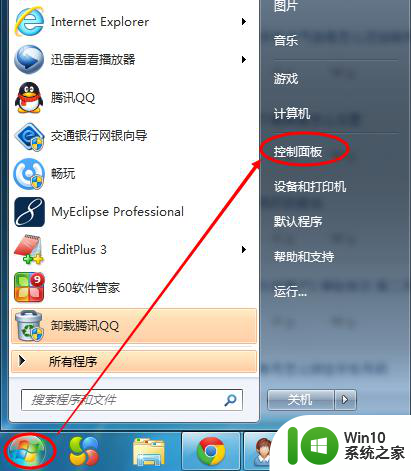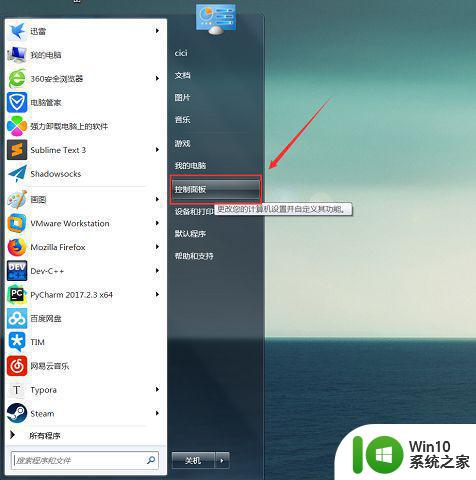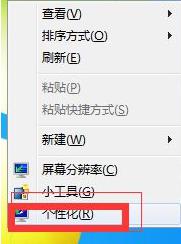window7怎么更改屏幕亮度 window7如何调节屏幕亮度
更新时间:2023-12-30 10:05:04作者:yang
在使用电脑时,屏幕亮度的调节对于我们的视觉体验和眼睛健康非常重要,而在Windows 7操作系统中,调节屏幕亮度也变得更加简单方便。通过一些简单的步骤,我们可以轻松地改变屏幕的亮度,以适应不同的环境和个人需求。接下来我们将介绍如何在Windows 7中更改屏幕亮度,让我们的电脑使用变得更加舒适和便捷。
具体方法:
1、首先我们鼠标右击桌面空白处弹出菜单选择个性化设置。
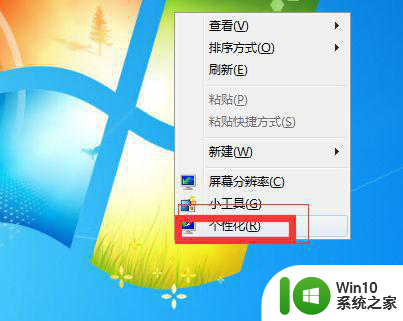
2、之后弹出一个属性面板菜单这里我们点击左下角的显示选项。
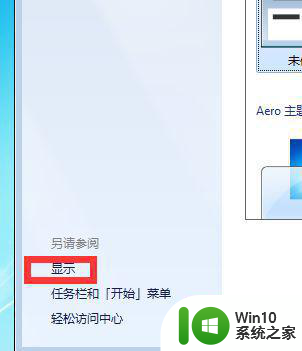
3、之后我们在上面可以看到一个菜单目录这里我们选择调整亮度。
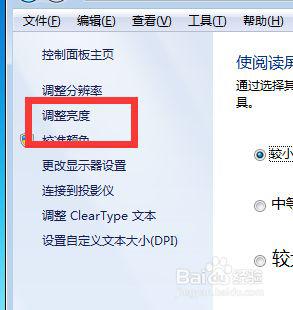
4、点击之后在对应的右下方就可以看到一个进度条,这里拖动就可以调整屏幕的a暗亮程度了。
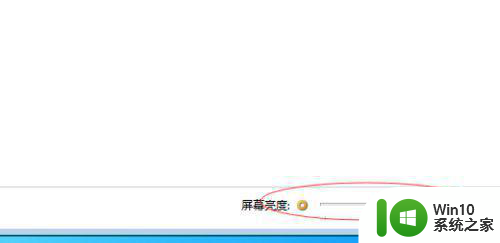
5、还有一个方法就是我们找到计算机的属性设置。
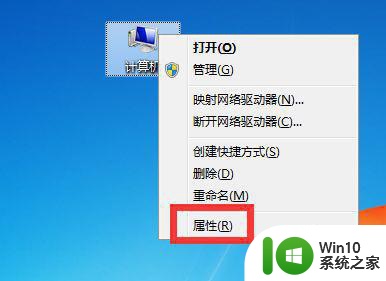
6、之后在属性里我们输入显示或者屏幕亮度找到控制面板菜单也可以调节的。
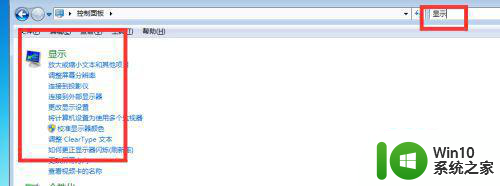
以上就是如何更改Windows 7屏幕亮度的全部内容,如果您遇到这种情况,可以尝试按照以上方法解决,希望这对大家有所帮助。